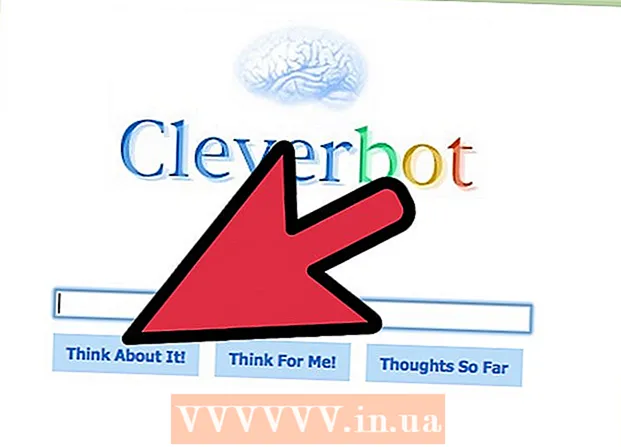लेखक:
Peter Berry
निर्माण की तारीख:
11 जुलाई 2021
डेट अपडेट करें:
1 जुलाई 2024

विषय
इस लेख में, wikiHow आपको दिखाएगा कि मैक और पीसी पर उपलब्ध एडोब के मुफ्त एडोब रीडर डीसी सॉफ्टवेयर का उपयोग करके पीडीएफ दस्तावेजों में टेक्स्ट को कैसे हाइलाइट किया जाए, या आप मैक पर पूर्वावलोकन सॉफ्टवेयर का उपयोग कर सकते हैं। ।
कदम
2 की विधि 1: Adobe Reader DC का उपयोग करें
एडोब रीडर में एक पीडीएफ दस्तावेज़ खोलें। टेक्स्ट के साथ लाल एडोब रीडर आइकन पर क्लिक करें ए सफेद। तब दबायें फ़ाइल (फ़ाइल) स्क्रीन के शीर्ष पर मेनू बार में, क्लिक करें खुला हुआ ..., उस पीडीएफ दस्तावेज़ को चुनें जिसे आप संपादित करना चाहते हैं और क्लिक करें खुला हुआ (खुला हुआ)।
- यदि आपके पास एडोब रीडर नहीं है, तो आप इसे get.adobe.com/reader से मुफ्त में डाउनलोड कर सकते हैं और इसका उपयोग विंडोज, मैक और एंड्रॉइड ऑपरेटिंग सिस्टम पर कर सकते हैं।

हाइलाइटर टूल पर क्लिक करें। यह पृष्ठ के शीर्ष पर टूलबार के दाईं ओर मैच आइकन है।
अपने माउस को उस टेक्स्ट की शुरुआत में ले जाएँ, जिसे आप हाइलाइट करना चाहते हैं।

क्लिक करें और दबाए रखें, फिर पाठ पर माउस को खींचें।
समाप्त होने पर माउस बटन छोड़ें। पाठ अब हाइलाइट किया गया है।

क्लिक करें फ़ाइल (फ़ाइल) मेनू बार में और चुनें सहेजें (सहेजें) ड्रॉप-डाउन मेनू में। यह हाइलाइट किए गए टेक्स्ट को सहेजने की क्रिया है। विज्ञापन
विधि 2 की 2: मैक पर पूर्वावलोकन का उपयोग करें
पूर्वावलोकन ऐप में एक पीडीएफ दस्तावेज़ खोलें। दो अतिव्यापी छवियों के नीले पूर्वावलोकन आइकन पर डबल-क्लिक करें। चुनें फ़ाइल मेनू बार पर और चुनें खुला हुआ ... (ओपन) ड्रॉप-डाउन मेनू में। संवाद बॉक्स में फ़ाइल का चयन करें और क्लिक करें खुला हुआ.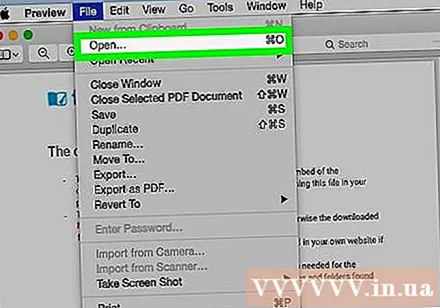
- पूर्वावलोकन Apple का फोटो दर्शक ऐप है जो मैक ओएस के अधिकांश संस्करणों पर पहले से इंस्टॉल आता है।
हाइलाइटर टूल पर क्लिक करें। टूल में पृष्ठ के शीर्ष पर टूलबार के मध्य दाईं ओर एक स्टैम्प आइकन है।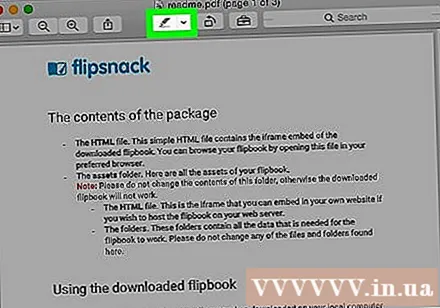
- हाइलाइटर का रंग बदलने के लिए, स्टैंप आइकन के दाईं ओर नीचे तीर पर क्लिक करें और अपनी इच्छानुसार हाइलाइट का रंग चुनें।
जिस पाठ को आप हाइलाइट करना चाहते हैं, उसकी शुरुआत के ऊपर माउस ले जाएँ।
क्लिक करें और दबाए रखें, फिर पाठ पर माउस को खींचें।
समाप्त होने पर माउस बटन छोड़ें। पाठ अब हाइलाइट किया गया है।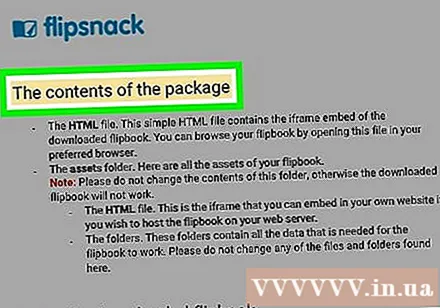
बटन को क्लिक करे फ़ाइल मेनू बार पर और चुनें सहेजें ड्रॉप-डाउन मेनू में। यह हाइलाइट किए गए टेक्स्ट को सहेजने की क्रिया है। विज्ञापन